Table of Contents
![]() Related Posts
Related Posts
Bu yazıda şunları öğreneceksiniz:
- Yöntem 1. Fotoğraf Onarım Yazılımı ile Bozuk RAW Fotoğrafları Onarın
- Yöntem 2. Bozuk RAW Fotoğrafları Diğer Fotoğraf Görüntüleyicileriyle Açın
- Yöntem 3. Bozuk RAW Fotoğrafları Düzeltmek İçin Dosya Biçimini Değiştirin
- Bonus İpucu: RAW Fotoğrafların Bozulmasını Nasıl Önleyebilirsiniz?
RAW formatı fotoğrafçılar için popüler bir fotoğraf formatıdır ve bu kayıpsız format fotoğrafçılara fotoğraf çalışmalarını düzenlemeleri için daha fazla olanak sağlayabilir. Bozuk RAW fotoğrafların nasıl onarılacağını öğrenmeden önce, fotoğraflarınızın hasarlı/bozuk olduğundan emin olmak için bozuk RAW fotoğrafların belirtilerini bilmelisiniz.
- 👀RAW fotoğraflar Windows PC'de önizlenemez veya açılamaz .
- 📑RAW fotoğraf için normal olmayan dosya boyutu.
- 🖼️RAW fotoğrafların bazı kısımları boş veya gri renkte.
- 🎨RAW fotoğraflar karmaşık renkler veya desenlerle ortaya çıkar.
- 👓Fotoğraflar bulanıklaşır veya pikselleşir.
RAW fotoğraflarınızda bu belirtiler varsa, bunları onarmanız gerekir. Bu pasaj, bozuk RAW fotoğraflarınızı onarmanıza yardımcı olacak üç test edilmiş yöntemi tanıtacaktır.
Yöntem 1. Fotoğraf Onarım Yazılımı ile Bozuk RAW Fotoğrafları Onarın
Bozuk RAW fotoğrafları onarmanın en iyi ve en basit yolu profesyonel fotoğraf onarım yazılımından yardım almaktır - EaseUS Fixo Photo Repair . Bu onarım yazılımını indirmek için resmi web sitesine gitme zahmetine girmeyin ve EaseUS Fixo onarım aracının deneme sürümünü ücretsiz olarak indirmek için aşağıdaki düğmeye tıklayabilirsiniz.
Bu fotoğraf onarım yazılımı hakkında daha fazla bilgi edinmenize yardımcı olmak için, artılarını ve eksilerini aşağıda listeledik:
Uzman Puanı:
![]() Artıları
Artıları
- Çoğu fotoğraf formatını destekler ve bozuk JPEG, PNG, GIF, NRW, CR3 vb. dosyalarını onarmanıza yardımcı olabilir.
- Herhangi bir durumda bozulmuş fotoğrafları onarın. EaseUS Fixo, açılmayan RAW CR2 fotoğraflarınız ve diğer bozulma sorunlarıyla başa çıkmanıza yardımcı olabilir.
- Yerel bilgisayarlar, dizüstü bilgisayarlar, harici sabit diskler, dahili sabit diskler, USB flash sürücüler, SD kartlar vb. gibi birden fazla depolama aygıtını destekleyin.
- Kullanıcı dostu arayüzümüz fotoğraf/video/belge onarımını daha da kolay ve hızlı hale getirebilir.
- Önizleme seçeneği fotoğrafların onarılıp onarılmadığından emin olmanıza yardımcı olabilir.
![]() Eksileri
Eksileri
- Sadece deneme sürümü var
- Yalnızca mevcut dosyaları onar
Kullanışlı bir onarım aracıdır ve ayrıca yardımcı olması için ayrıntılı bir eğitim hazırladık. EaseUS Fixo Photo Repair ile bozuk RAW fotoğrafları onarmak için adım adım kılavuzu takip edebilirsiniz.
Adım 1. Bilgisayarınızda Fixo'yu başlatın. Açılamayan, kısmen eksik olan vb. fotoğrafları onarmak için "Fotoğraf Onarımı"nı seçebilirsiniz. Bozuk fotoğrafları seçmek için "Fotoğraf Ekle"ye tıklayın.

Adım 2. "Hepsini Onar" düğmesine tıklayarak birden fazla fotoğrafı aynı anda onarabilirsiniz. Bir fotoğrafı onarmak istiyorsanız, işaretçinizi hedef fotoğrafa getirin ve "Onar"ı seçin.

Adım 3. Fotoğrafları önizlemek için göz simgesine tıklayabilir ve seçili bir fotoğrafı kaydetmek için "Kaydet"e tıklayabilirsiniz. Onarılan tüm görüntüleri kaydetmek için "Tümünü Kaydet"i seçin. Onarılan klasörü bulmak için "Onarılanı Görüntüle"ye tıklayın.

Eğitimi okuduktan sonra, adımları takip ettiğinizi ve RAW fotoğrafları onardığınızı umuyoruz. Bilgilerin ve EaseUS Fixo'nun yararlı olduğunu düşünüyorsanız, lütfen daha fazla okuyucunun bizi tanıması için bu pasajı paylaşın!
Yöntem 2. Bozuk RAW Fotoğrafları Diğer Fotoğraf Görüntüleyicileriyle Açın
Bazen RAW fotoğrafların yanlışlıkla bozulduğunu düşünürsünüz çünkü kullandığınız fotoğraf görüntüleyicisi veya düzenleyicisiyle açılamamaktadır. Aslında, RAW fotoğraflar fotoğraf görüntüleyicisi tarafından okunamaz. RAW fotoğrafları açmak için başka araçlar deneyebilirsiniz.
Aşağıdaki fotoğraf görüntüleyici/düzenleyicisi RAW fotoğrafları kusursuz bir şekilde açabilir:
- Adobe Photoshop
- Adobe Lightroom
- Ham Görüntüleyici
- Corel FOTOĞRAF-BOYAMA
- Yakınlık Fotoğrafı 2
Adobe yazılımını veya diğer üçüncü taraf programlarını kullanmak istemiyorsanız, aşağıdaki öğreticiyi okuyun; size Windows Fotoğraflar uygulamasını kullanarak RAW fotoğrafları nasıl açacağınızı öğreteceğiz:
Adım 1. Microsoft Store'da "Raw Image Extension"ı arayın ve bilgisayarınıza yükleyin.
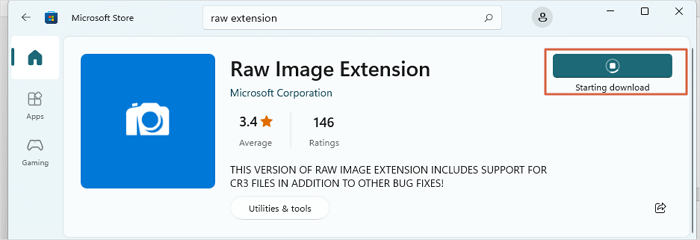
Adım 2. Açamadığınız RAW fotoğraflara gidin ve "Fotoğraflar" ile açın.
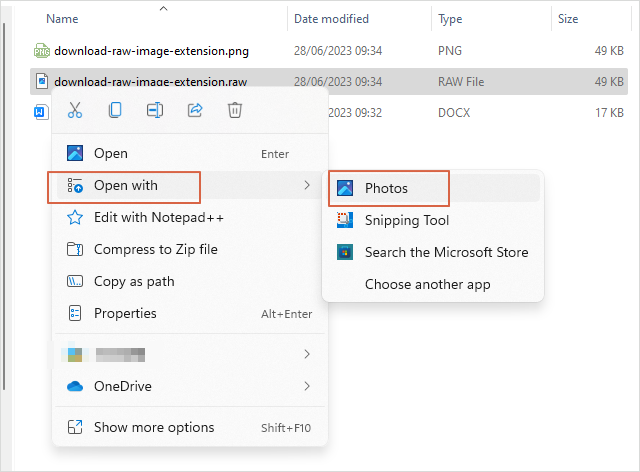
Eğer JPG dosyalarını açamıyorsanız aşağıdaki paragrafta yer alan yöntemleri deneyebilirsiniz:

Windows 10'da JPG Dosyaları Açılamıyor Hatasını Düzeltin
Bazen Windows 10 Fotoğraf Görüntüleyicisi JPG dosyalarını açamaz. Bu sorun, PC'deki dosya bozulması veya eksik güncellemeler nedeniyle oluşur. Daha fazlasını okuyun >>
Yöntem 3. Bozuk RAW Fotoğrafları Düzeltmek İçin Dosya Biçimini Değiştirin
Eğer birden fazla RAW fotoğraf görüntüleyicisi denediyseniz ve RAW fotoğraflarınız açılmıyorsa, dosya formatını değiştirip RAW fotoğrafları başka formatlara dönüştürebilirsiniz.
İnternette birçok ücretsiz fotoğraf dönüştürücü bulabilirsiniz ve bunların çoğu RAW fotoğrafları çevrimiçi olarak JPEG/PNG'ye dönüştürmenize olanak tanır. Burada bazı RAW fotoğraf dönüştürücülerini seçtik:
- Adobe Kamera Raw
- Yakınlık Fotoğrafı
- Bir Pro'yu Yakala
- DxO FotoLab
- Adobe Lightroom
- HAM Güç
Bilgisayarınıza/dizüstü bilgisayarınıza herhangi bir dönüştürücü indirmek istemiyorsanız, bunun yerine aşağıdaki çevrimiçi araçları deneyin:
- Ham.resimler.io
- iLoveIMG
- BulutDönüştürme
- ÜcretsizDönüştür
Önerdiğimiz tüm yöntemler açıklanmıştır ve tekrar okumak isterseniz bu yöntemleri bu sayfayı sosyal medyada paylaşarak işaretleyebilirsiniz.
Bonus İpucu: RAW Fotoğrafların Bozulmasını Nasıl Önleyebilirsiniz?
Artık RAW fotoğraf bozulmasıyla uğraşmak istemiyorsanız, bu kabustan kurtulmak için aşağıdaki ipuçlarını takip etmenizde fayda var:
- Bozulma gerçekleşmeden önce RAW fotoğraflarınızın yedeğini sık sık alın.
- Dijital kamerada çektiğiniz RAW fotoğraflarınız sıklıkla bozuluyorsa en iyi SD kartları satın alın.
- SD kartınızı ister bilgisayarda, ister kamerada olsun, doğru şekilde çıkarın.
- RAW fotoğrafları Bluetooth veya Wi-Fi aracılığıyla diğer cihazlara aktarırken pili çıkarmayın.
- Güvenli ve güvenilir bir RAW fotoğraf düzenleyici/görüntüleyicisi seçin ve bunları sık sık güncelleyin.
- SD karttaki orijinal dosyaları düzenlemek yerine kopyalanan RAW fotoğrafları düzenleyin.
SD karttan, dijital kameradan ve yerel bilgisayardan RAW fotoğrafları kaybetmek mümkündür ve fotoğraf kurtarma yolunu aşağıdaki bölümde bulabilirsiniz.

Android, iPhone, PC ve Mac'te Silinen Fotoğraflar Nasıl Kurtarılır
Silinen fotoğrafları kurtarmanızı gerektiren birçok neden vardır. Silinen fotoğrafları geri yüklemek veya kurtarmak için çeşitli yollar öğrenebilirsiniz. Daha fazlasını okuyun >>
Özet
Bozuk RAW fotoğrafları onarmak için en iyi üç yöntemi öğrendikten sonra, bir fotoğraf onarım programı indirmenin en çok zaman kazandıran yol olduğunu bilmelisiniz. EaseUS Fixo onarım aracını henüz indirip denemediyseniz, aşağıdaki düğmeye tıklamak doğrudan indirme bağlantısına yönlendirebilir ve EaseUS Fixo'nun deneme sürümünü edinebilirsiniz.
RAW Fotoğraf Onarımı SSS
Bu bölümde RAW fotoğraf onarımı hakkında daha fazla bilgi edinmenize yardımcı olacak daha fazla bilgi yer alacaktır.
1. Bozuk RAW fotoğraflar tamir edilebilir mi?
Evet, bozuk RAW fotoğraflarınızı aşağıdaki yöntemlerle onarabilirsiniz:
- Profesyonel RAW fotoğraf onarım yazılımı
- Diğer RAW fotoğraf görüntüleyicilerini veya düzenleyicilerini kullanın
- RAW fotoğrafları diğer formatlara dönüştürün
2. CR2, CRW, NEF, RAW fotoğraflar kameradan nasıl kurtarılır?
CR2, CRW, NEF, RAW fotoğraflarını profesyonel kurtarma yazılımıyla kameradan kurtarmak daha iyidir çünkü kamerada fotoğrafları geri yüklemenize izin verecek bir geri dönüşüm kutusu yoktur. Dijital kameradan fotoğrafları kurtarmak için EaseUS Data Recovery Wizard'ı indirebilirsiniz.
3. RAW bir resmi pikselsizleştirebilir misiniz?
EaseUS Fixo Photo Repair ile piksel RAW resmini onarabilirsiniz:
- EaseUS Fixo onarım aracını kurun ve başlatın.
- Hedef RAW fotoğrafınızı ekleyin ve "Onar"a tıklayın.
- RAW resmin önizlemesini görüntüleyin ve "Kaydet"e tıklayın.
4. RAW fotoğraflarım neden bozuluyor?
RAW fotoğrafların bozulmasına birçok neden neden olabilir:
- SD kart sorunları
- Pili çıkardım
- RAW düzenleyici veya görüntüleyici hataları
- Kamera hasarlı
- Virüs ve kötü amaçlı yazılım
- Depolama aygıtının aşırı ısınması
- İnsan hataları
Was This Page Helpful?